Code 50, Windows ne peut pas appliquer toutes les propriétés de cet appareil
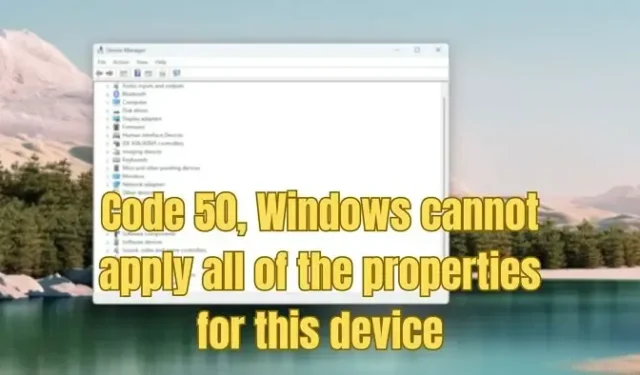
Code 50, Windows ne peut pas appliquer toutes les propriétés de cette erreur de périphérique se produit lorsqu’il y a un problème avec un périphérique matériel, lorsque vous connectez un nouveau périphérique et essayez d’installer son pilote ou lorsque vous essayez de mettre à jour le pilote d’un périphérique existant .
Ce code d’erreur du Gestionnaire de périphériques apparaît généralement lorsque Windows ne peut pas appliquer toutes les propriétés de ce périphérique. Les propriétés de l’appareil peuvent inclure des informations qui décrivent les capacités et les paramètres de l’appareil (tels que les paramètres de sécurité, par exemple).
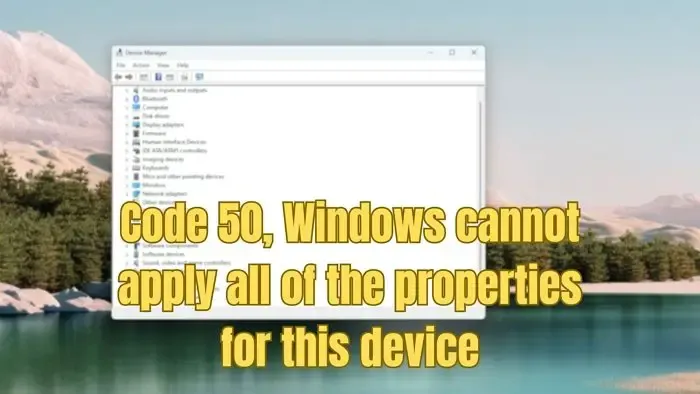
Code 50, Windows ne peut pas appliquer toutes les propriétés de cet appareil
Il existe deux façons de résoudre le problème, et vous aurez besoin d’un compte administrateur pour exécuter ces suggestions :
- Désinstaller l’appareil à l’aide du Gestionnaire de périphériques
- Installez le dernier pilote de l’OEM
Assurez-vous de vérifier le problème après avoir exécuté chaque suggestion.
1] Désinstaller l’appareil à l’aide du Gestionnaire de périphériques
- Dans Démarrer, recherchez le gestionnaire de périphériques et sélectionnez Gestionnaire de périphériques dans les résultats.
- Cliquez avec le bouton droit sur le périphérique dans la liste.
- Sélectionnez Désinstaller dans le menu qui s’affiche.
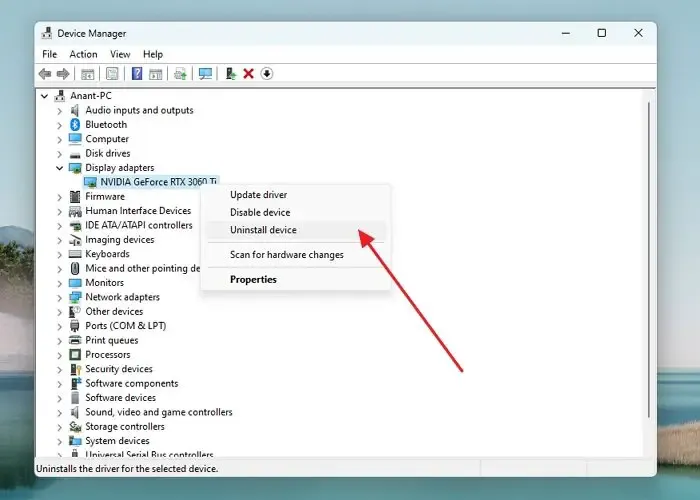
- Une fois l’appareil désinstallé, choisissez Action dans la barre de menus.
- Sélectionnez Rechercher les modifications matérielles pour le détecter.
- Laisser Windows sélectionner lui-même le pilote
Vérifiez si le problème existe toujours.
2] Installez le dernier pilote de l’OEM
Vous pouvez toujours installer le dernier pilote à partir du site Web de l’OEM si vous obtenez l’erreur Code 50 pour un périphérique matériel spécifique. Cela vous permettra de télécharger le bon pilote pour votre appareil sans dépendre de Windows.
Pour télécharger le dernier pilote, vous devez d’abord identifier le matériel spécifique pour lequel vous souhaitez télécharger le pilote.
Ensuite, vous devrez visiter le site officiel du fabricant de l’appareil. Par exemple, si vous essayez de mettre à jour le pilote d’un GPU, vous pouvez vous rendre sur le site Web du fabricant et télécharger le pilote requis.
Le pilote devrait être disponible dans la section support ou pilote, alors recherchez-le sur le site Web du fabricant et téléchargez les pilotes en fonction du numéro de modèle et de la version de votre système d’exploitation Windows.
Une fois le pilote téléchargé, suivez toutes les étapes à l’écran pour l’installer sur votre système et voir s’il fonctionne.
Vous pouvez exécuter les dépanneurs matériels si les deux ne fonctionnent pas.
Nous espérons que ce message vous aidera à résoudre le problème.
Qu’est-ce qui cause les erreurs de code d’arrêt Windows ?
Les erreurs de code d’arrêt Windows peuvent apparaître pour diverses raisons, telles que des problèmes matériels, des pilotes de périphérique défectueux, des conflits logiciels, des erreurs de mémoire ou de disque, etc. Chaque erreur peut entraîner un plantage du système et représente souvent un code d’arrêt unique qui vous permet d’identifier le principal causer et trouver une solution.
Comment corriger l’erreur de démarrage de Windows ?
L’exécution des outils de réparation de démarrage peut vous aider à éliminer les erreurs et les problèmes de démarrage les plus courants. Pour l’exécuter, vous devez démarrer votre PC à l’aide d’un disque d’installation de support Windows, puis à partir de l’écran Installer Windows, sélectionnez Suivant > Réparer votre ordinateur > Dépanner > écran Options avancées, puis cliquez sur Réparation au démarrage. Après cela, laissez Windows faire son travail, et enfin, éteignez votre ordinateur et redémarrez-le.



Laisser un commentaire